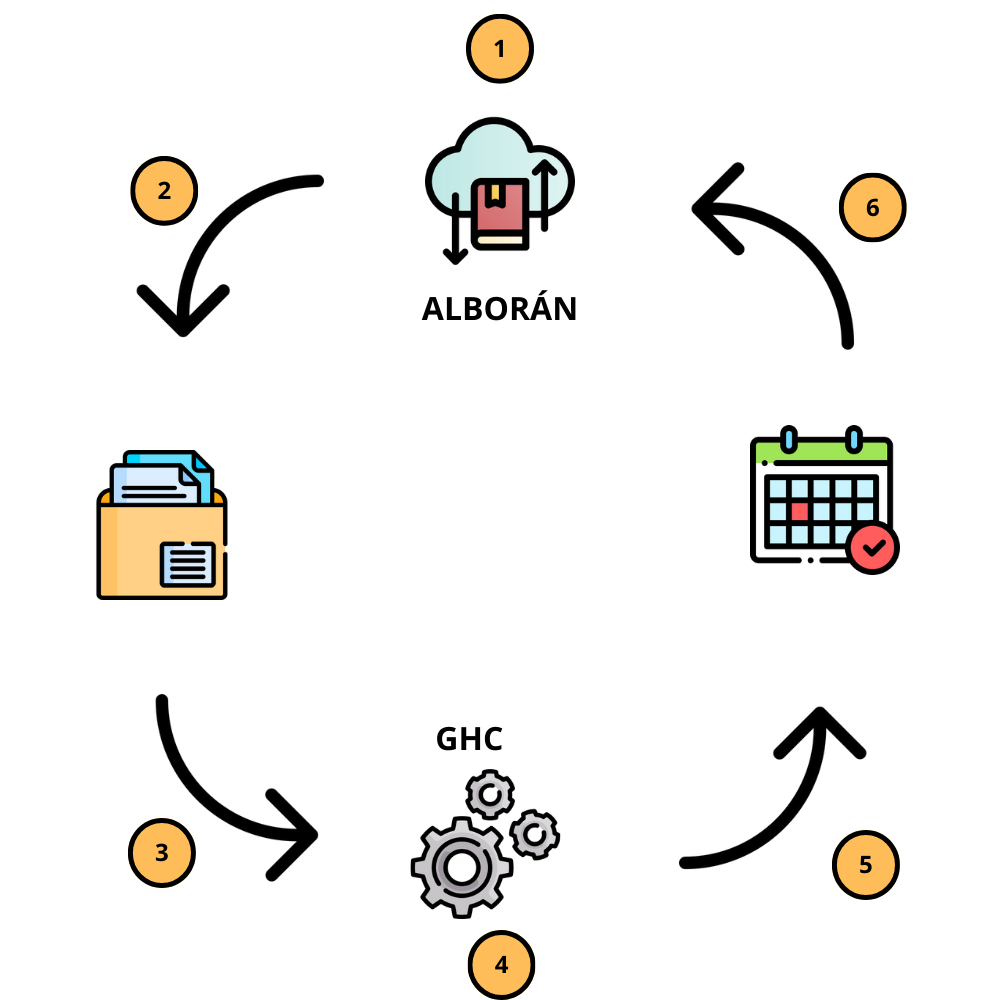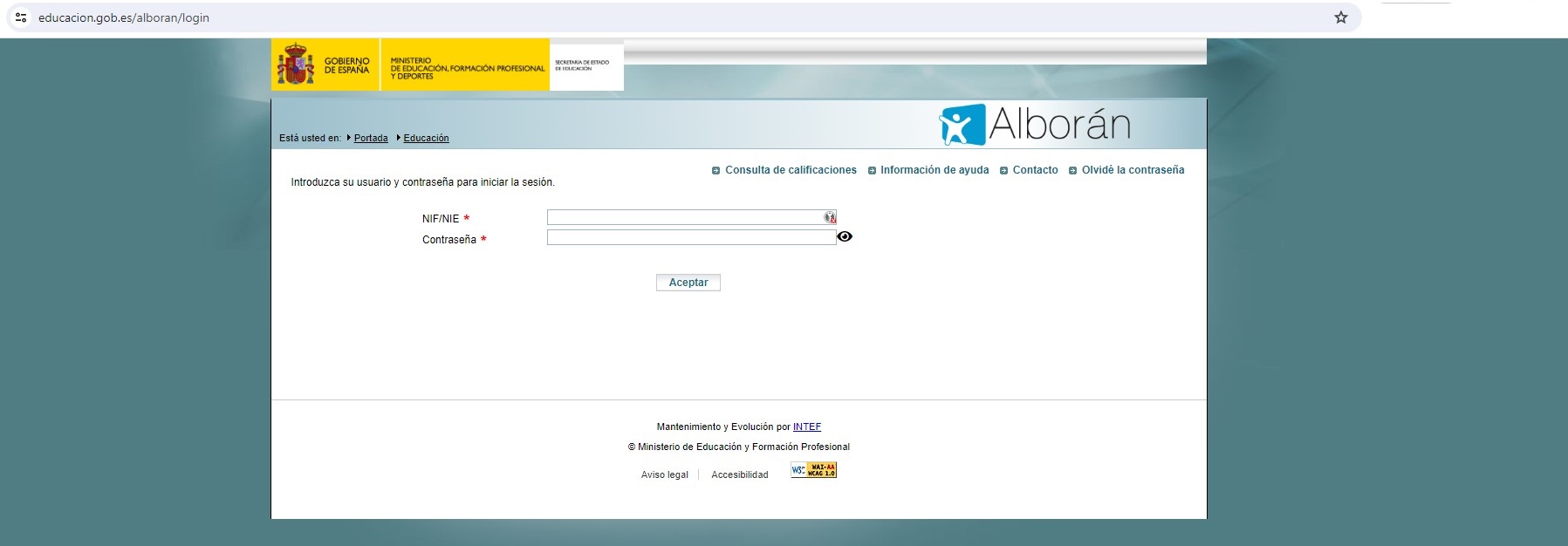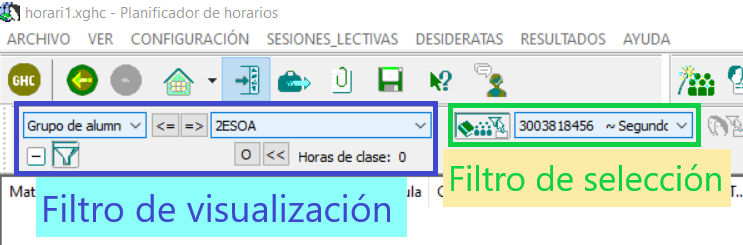En esta guía se indica los pasos que se deben seguir trabajando con ALBORÁN y GHC, para aprovechar el proceso de intercambio existente entre ambas plataformas.
- Guía completa
- 1. Configurar información necesaria en ALBORÁN
- 2. Importar información de ALBORÁN en GHC usando GHC Impex
- 3. Trabajar con GHC para resolver el horario
- 4. Exportar de GHC la solución del horario
1. Configurar la información necesaria en ALBORÁN
Es importante que ALBORÁN haya abierto el nuevo curso escolar antes de descargar la información y empezar a configurar los horarios. Puede haber nuevos elementos (grupos, materias o profesores), y las claves han podido cambiar de un año a otro. Si no se realiza esta importación, después habrá problemas para subir el horario resuelto.
En el caso de que no esté abierto el nuevo curso escolar, recomendamos preguntar a la consejería de educación cuándo estará disponible en ALBORÁN y qué configuraciones previas se deben hacer antes de exportar los datos iniciales.
Tienen que configurar previamente en ALBORÁN los marcos horarios y los tramos. Además podrán configurar materias, profesores, departamentos, cursos, tareas, aulas, grupos y sesiones lectivas.
2. Importar información de ALBORÁN en GHC usando GHC Impex
Para realizar la importación a GHC desde Alborán, se utiliza el proceso de GHC Impex, que puede ser lanzado desde el propio Editor. En la ventana, se elige la opción Alborán, y se pulsa sobre importar. En la ventana, hay que realizar el primer paso: Convertir archivo de importación.
Después, habrá que introducir el usuario y contraseña para realizar la autenticación, e importar los datos desde Alborán.
Si la autenticación ha sido correcta, se inicia el proceso de seleccionar los datos a importar. En primer lugar hay que seleccionar el Centro sobre el que importar los datos.
Después, se selecciona el año escolar del que importar los datos. En esta ventana, se puede elegir si se desean filtrar los profesores y grupos de este año, para no traer los de años anteriores.
Por último, hay que elegir el marco o los marcos que componen el horario. Es tarea del usuario saber qué marco es el que debe importar (se puede consultar en su área privada de Alborán).
Después de todo este proceso de configuración de la importación, esta termina mostrando el resumen de los elementos que se han importado. Como se puede observar, los elementos que se importan son: Materias, Profesores, Grupos, Cursos, Tareas, Sesiones y Aulas.
Una vez se cierra GHC Impex (se pulsa sobre el botón finalizar), aparecerá un mensaje indicando que se ha creado un fichero llamado entrada.xml, que contiene los datos que se han importado de Alborán, y a partir de los cuales se debe generar el horario.
Por último, sobre la ventana inicial de la importación, se realiza el segundo paso de la importación, en el que se pueden elegir tres opciones:
- Cargar los datos sobre un horario vacío (fichero nuevo).
- Actualizar las claves sobre los datos de un fichero ya existente, y añadir los nuevos elementos.
- Cargar las claves externas en los desplegables (sólo posible desde la ventana de propiedades).
Datos importados
Los datos que se importan en GHC desde ALBORÁN son:
- Marcos
- Materias
- Departamentos
- Cursos
- Grupos
- Tareas
- Aulas
- Profesores
- Sesiones lectivas
3. Trabajar con GHC para resolver el horario
Con la información ya cargada en GHC, es el momento de crear y configurar todo lo necesario para resolver el horario.
Los pasos a seguir para configurar el horario en GHC son:
- Revisar los marcos para indicar correctamente los recreos y la parada de mediodía
- Configurar los grupos, profesores, aulas, materias y tareas con las restricciones y preferencias correspondientes.
- Configurar las sesiones lectivas de cada grupo, así como las relaciones entre ellas.
- Crear las sesiones no lectivas: guardias, reuniones y complementarias.
Utilizar el filtro de selección de los grupos
Aunque no es obligatorio, es muy recomendable utilizar el filtro de selección del curso a la hora de crear sus sesiones lectivas. Para activarlo existen dos opciones:
- Hacer doble click sobre el grupo
- Elegir el filtro en la pestaña de las sesiones lectivas
Utilizar este filtro aporta dos grandes ventajas para generar los horarios:
- A la hora de crear las sesiones lectivas, únicamente aparecerán en el desplegable las materias que pertenecen al curso al que está asociado el grupo. Esto facilita enormemente encontrar la materia buscada, ahorrando gran cantidad de tiempo.
- Elimina la posibilidad de elegir una materia que no corresponda al curso del grupo, motivo por el cual después se produce un error en la exportación del horario al gestor.
Más información
Existen diversos medios por los que puede obtener más información sobre cómo configurar su horario en GHC y resolver sus dudas:
- Videotutoriales: En la página de Peñalara encontrará los videotutoriales donde consultar la información que esté buscando en vídeos de entre 3 y 5 minutos.
- Tiques de consulta: En el área privada de GHC encontrará los tiques de consulta donde poder preguntar cualquier duda sobre el uso del programa o los problemas para encontrar solución, adjuntando el fichero para que sea revisado por el equipo de soporte de Peñalara.
- Manuales: Dispone de múltiples recursos de documentación sobre GHC y sus productos, que podrá consultar desde el área de formación de su área privada.
- Curso de GHC: Dispone de tres cursos Moodle (básico, avanzado y herramientas auxiliares) para conocer más a fondo GHC.
4. Exportar de GHC la solución del horario
Una vez que se ha generado el horario, se puede realizar la exportación a Alborán desde GHC Impex, o desde el propio Editor.
Cuando se pregunta sobre el gestor sobre el que se quieren trasnferir los datos, hay que seleccionar Alborán.
Una vez que se ha seleccionado Alborán y se avanza, la siguiente ventana que se muestra sirve para indicar la clave de los tramos. Esta suele ser el propio índice del tramo (1, 2, 3, 4, ....).
Después, se lanza el proceso de GHC Impex, y al igual que en la importación, pide un usuario y contraseña para poder hacer el intercambio con Alborán.
Ahora se selecciona el centro en el desplegable (en general, sólo aparece el centro sobre el que se exporta el horario).
Por último, una vez completados estos datos, se muestra el resumen de la configuración con la exportación de los ficheros que se va a realizar. El proceso de exportación borrará los horarios que hubiese en Alborán previamente.
Comprobar en Alborán que se haya subido el horario correctamente.